arcgis拓扑错误检查及修改步骤
来源:网络 | 更新时间:2023-06-04 20:00 | 发布时间:2023-06-04 19:23
不清楚arcgis拓扑错误如何检查及修改的小伙伴。首先打开创建好的拓扑数据集到ArcMap中,接着在工具栏打开拓扑工具条,Search Now按钮,即可拓扑错误检查,详情如下。
arcgis拓扑错误检查及修改步骤
1、首先打开创建好的拓扑数据集到ArcMap中,红点是拓扑错误的位置。

2、接着打开上方工具栏找到“Customize”点击,接着点击“Toolbars”,然后进入“Topology”打开拓扑工具条。

3、然后打开新窗口确定拓扑的要素数据集为“Topology”,点击“OK”即可。
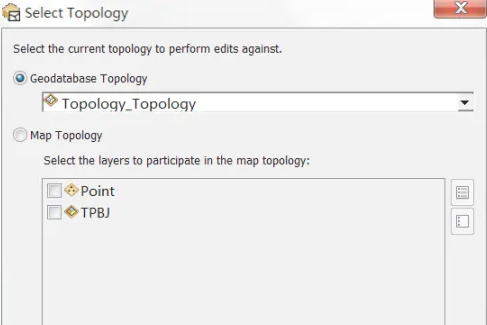
4、最后点击工具栏的拓扑错误按钮,打开“Error Inspector”窗口,点击“Search Now”按钮,即可拓扑检查。

5、接着选中范围,点击“立即搜索”即可看到错误。

6、然后选中错误,右键选择“合并”功能,弹出界面选择较大的一个面要素。
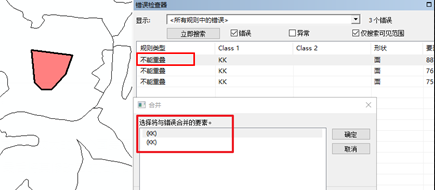
7、然后就可以看到红色区域的面图层去除掉了,最后将其修改后的拓扑数据导出即可。
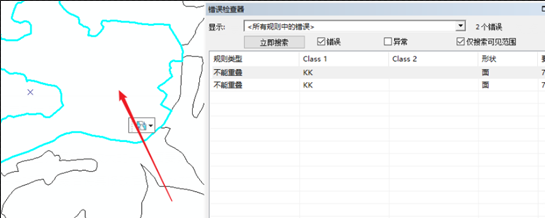
延伸阅读:


















